Autor:
Sara Rhodes
Fecha De Creación:
11 Febrero 2021
Fecha De Actualización:
1 Mes De Julio 2024

Contenido
- Pasos
- Método 1 de 5: usar un servidor proxy
- Método 2 de 5: uso de un traductor en línea
- Método 3 de 5: uso de una VPN (red privada virtual)
- Método 4 de 5: uso de un servicio de acortamiento de URL
- Método 5 de 5: usar la caché web
- Consejos
A veces, un sitio web bloqueado dificulta mantenerse en contacto con familiares y amigos. Normalmente, los sitios están bloqueados por gobiernos o ISP por motivos de censura. Además, muchos sitios están bloqueados en las computadoras del trabajo y de la escuela. En la mayoría de los casos, los sitios populares como YouTube y Facebook están bloqueados. En este artículo, le diremos cómo evitar el bloqueo y abrir un sitio bloqueado de forma gratuita; no necesita conocimientos ni habilidades especiales para ello.
Pasos
Método 1 de 5: usar un servidor proxy
 1 Encuentre un servidor proxy de calidad. Las solicitudes de su computadora pasarán por un servidor proxy, lo que le permitirá abrir un sitio bloqueado. Además, cuando su tráfico pasa por un servidor proxy, su dirección IP y ubicación no se pueden determinar.
1 Encuentre un servidor proxy de calidad. Las solicitudes de su computadora pasarán por un servidor proxy, lo que le permitirá abrir un sitio bloqueado. Además, cuando su tráfico pasa por un servidor proxy, su dirección IP y ubicación no se pueden determinar. - Un servidor proxy de alta calidad tiene un mínimo de anuncios o ventanas emergentes. Tenga en cuenta que los anuncios excesivos son comunes en la mayoría de los servidores proxy gratuitos.
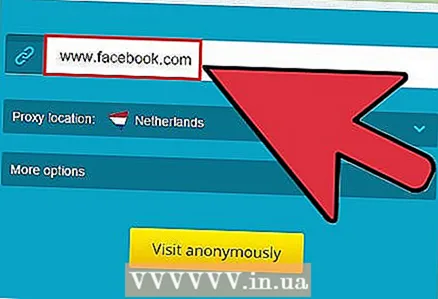 2 Ingrese la URL del sitio bloqueado que desea abrir. Haga esto en la barra de direcciones especial en el sitio web del servidor proxy. Cuando abre un sitio bloqueado, el nombre del servidor proxy se mostrará en la barra de menú; esto significa que abrió el sitio a través de un proxy y no directamente.
2 Ingrese la URL del sitio bloqueado que desea abrir. Haga esto en la barra de direcciones especial en el sitio web del servidor proxy. Cuando abre un sitio bloqueado, el nombre del servidor proxy se mostrará en la barra de menú; esto significa que abrió el sitio a través de un proxy y no directamente. 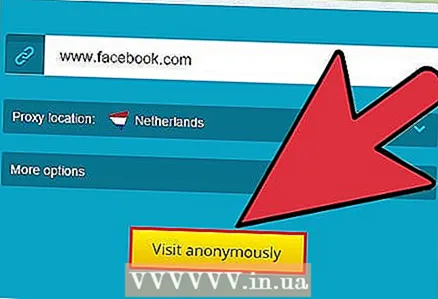 3 Presione Ir o Entrar. El sitio bloqueado se abrirá a través de un servidor proxy en su dispositivo. Tenga en cuenta que aumenta el tiempo que lleva cargar sitios a través de un servidor proxy.
3 Presione Ir o Entrar. El sitio bloqueado se abrirá a través de un servidor proxy en su dispositivo. Tenga en cuenta que aumenta el tiempo que lleva cargar sitios a través de un servidor proxy.
Método 2 de 5: uso de un traductor en línea
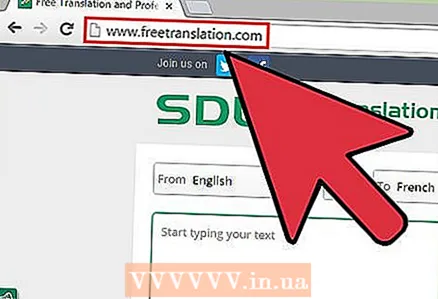 1 Abra el sitio web del traductor en línea. Dichos traductores se pueden utilizar como servidores proxy; en este caso, se abrirá la versión traducida del sitio bloqueado. Es decir, el contenido de un sitio bloqueado se puede ver sin abrirlo.
1 Abra el sitio web del traductor en línea. Dichos traductores se pueden utilizar como servidores proxy; en este caso, se abrirá la versión traducida del sitio bloqueado. Es decir, el contenido de un sitio bloqueado se puede ver sin abrirlo.  2 Ingrese la dirección web del sitio bloqueado. Haga esto en la ventana del traductor de la izquierda. Ahora seleccione el idioma al que se traducirá el contenido del sitio. Puede solicitar traducir el contenido del ruso al ruso.
2 Ingrese la dirección web del sitio bloqueado. Haga esto en la ventana del traductor de la izquierda. Ahora seleccione el idioma al que se traducirá el contenido del sitio. Puede solicitar traducir el contenido del ruso al ruso. 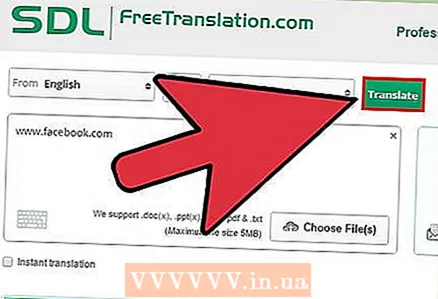 3 Haga clic en Traducir o en un botón similar. La pantalla mostrará el contenido del sitio bloqueado. Utilice este método cuando necesite abrir rápidamente un sitio bloqueado y no tenga tiempo para buscar soluciones alternativas.
3 Haga clic en Traducir o en un botón similar. La pantalla mostrará el contenido del sitio bloqueado. Utilice este método cuando necesite abrir rápidamente un sitio bloqueado y no tenga tiempo para buscar soluciones alternativas.
Método 3 de 5: uso de una VPN (red privada virtual)
 1 Descarga un cliente VPN. Puede usarse para abrir cualquier sitio bloqueado. Tenga en cuenta que la mayoría de los servicios de VPN son de pago; si la VPN es gratuita, habrá anuncios en ella.
1 Descarga un cliente VPN. Puede usarse para abrir cualquier sitio bloqueado. Tenga en cuenta que la mayoría de los servicios de VPN son de pago; si la VPN es gratuita, habrá anuncios en ella. - Si no conoce la contraseña administrativa de su computadora (como sucede en el trabajo o en la escuela), utilice otro método.
- Recomendamos utilizar este método para abrir sitios bloqueados en dispositivos móviles. El cliente VPN se puede descargar desde la tienda de aplicaciones. Muchos clientes VPN están disponibles tanto en versiones de escritorio como móviles.
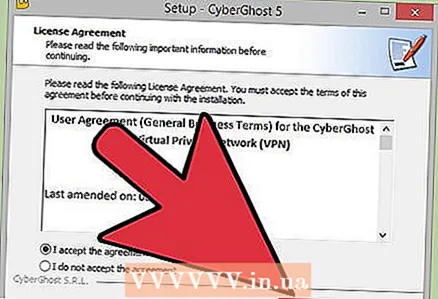 2 Instale el cliente VPN. Para hacer esto, haga doble clic en el archivo descargado y luego siga las instrucciones en la pantalla. Ahora inicie su navegador web y abra cualquier sitio en él.
2 Instale el cliente VPN. Para hacer esto, haga doble clic en el archivo descargado y luego siga las instrucciones en la pantalla. Ahora inicie su navegador web y abra cualquier sitio en él. 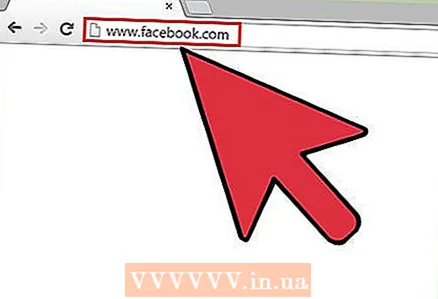 3 Ingrese la URL del sitio bloqueado en un navegador web para abrir el sitio. Tenga en cuenta que una VPN es más segura que un servidor proxy. Una vez que instale el cliente VPN, no se requieren pasos adicionales, simplemente inicie su navegador y abra el sitio deseado.
3 Ingrese la URL del sitio bloqueado en un navegador web para abrir el sitio. Tenga en cuenta que una VPN es más segura que un servidor proxy. Una vez que instale el cliente VPN, no se requieren pasos adicionales, simplemente inicie su navegador y abra el sitio deseado.
Método 4 de 5: uso de un servicio de acortamiento de URL
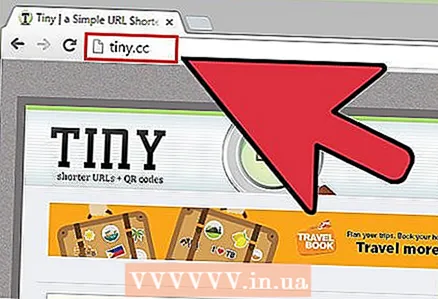 1 Vaya al sitio del servicio para acortar direcciones. Puede encontrar muchos de estos servicios en Internet, cualquiera de ellos le conviene.
1 Vaya al sitio del servicio para acortar direcciones. Puede encontrar muchos de estos servicios en Internet, cualquiera de ellos le conviene. 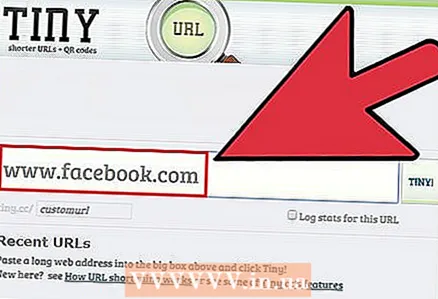 2 Ingrese la URL del sitio bloqueado. Haga clic en el botón en el sitio web del servicio para mostrar una versión abreviada de la dirección. Esta URL abreviada se puede utilizar para abrir un sitio bloqueado.Recuerde que la versión abreviada no se verá como la dirección completa del sitio.
2 Ingrese la URL del sitio bloqueado. Haga clic en el botón en el sitio web del servicio para mostrar una versión abreviada de la dirección. Esta URL abreviada se puede utilizar para abrir un sitio bloqueado.Recuerde que la versión abreviada no se verá como la dirección completa del sitio. 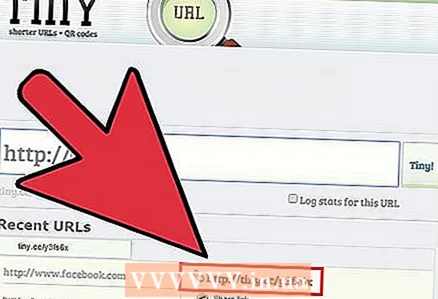 3 Copie la dirección abreviada y péguela en la barra de direcciones de su navegador web. De esta manera, puede evitar el bloqueo del sitio. Por lo general, una versión abreviada de la URL lo redireccionará a la versión desbloqueada del sitio.
3 Copie la dirección abreviada y péguela en la barra de direcciones de su navegador web. De esta manera, puede evitar el bloqueo del sitio. Por lo general, una versión abreviada de la URL lo redireccionará a la versión desbloqueada del sitio.
Método 5 de 5: usar la caché web
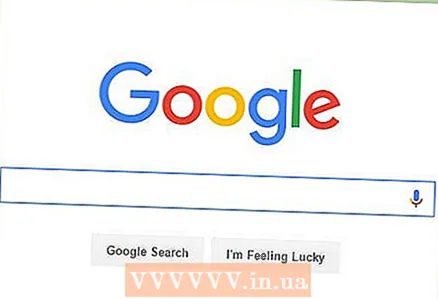 1 Abra el motor de búsqueda de Google en su navegador web. Si está utilizando Google Chrome, utilice la barra de direcciones de ese navegador.
1 Abra el motor de búsqueda de Google en su navegador web. Si está utilizando Google Chrome, utilice la barra de direcciones de ese navegador. 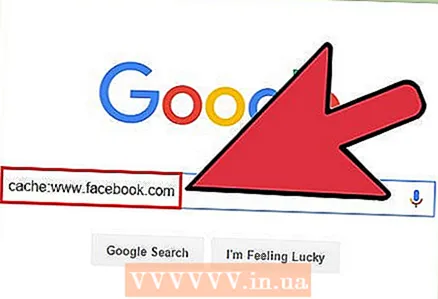 2 Ingrese "caché:"Y la URL del sitio web bloqueado.
2 Ingrese "caché:"Y la URL del sitio web bloqueado. - Los motores de búsqueda mantienen copias de todas las páginas web cargadas en Internet. Si abre una página almacenada en caché, no es necesario que vaya al sitio en sí.
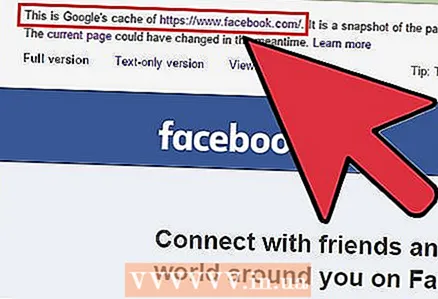 3 Ver la versión en caché del sitio almacenada por Google. Tenga en cuenta que esta versión del sitio puede estar desactualizada. Para abrir la última versión del sitio, utilice los otros métodos descritos en este artículo.
3 Ver la versión en caché del sitio almacenada por Google. Tenga en cuenta que esta versión del sitio puede estar desactualizada. Para abrir la última versión del sitio, utilice los otros métodos descritos en este artículo.
Consejos
- Utilice un servidor proxy con precaución porque algunos de ellos rastrean la información personal de los usuarios.
- Si no puede abrir un sitio bloqueado en un dispositivo móvil, intente desconectarse de la red inalámbrica y luego encienda Internet móvil.
- Tenga en cuenta que algunos sitios bloqueados pueden contener malware.



